Dacă scopul tău este să faci 10.000 de pași în fiecare zi, poți folosi Apple Watch pentru a ține evidența progresului. De asemenea, puteți adăuga câteva etaje de scări dacă sunteți pregătit pentru o provocare plăcută. Din păcate, Apple Watch poate uneori să nu numere cu precizie pașii și scările. Să intrăm direct și să explorăm cum puteți remedia rapid această problemă.
Cuprins
-
Remediați Apple Watch numărând prea mulți pași sau scări
- Asigurați-vă că ceasul vă urmărește corect activitățile
- Lăsați ceasul neîncărcat pentru câteva ore
- Activați serviciile de localizare și recalibrați-vă ceasul
- Deconectați-vă dispozitivele și verificați dacă există actualizări
- Concluzie
- Postări asemănatoare:
Remediați Apple Watch numărând prea mulți pași sau scări
Asigurați-vă că ceasul vă urmărește corect activitățile
Mișcă brațul pe care porți ceasul în mod natural. Când datele GPS nu sunt disponibile sau nu sunt relevante, Apple Watch folosește mișcarea brațului pentru a detecta și urmări antrenamentele și activitățile tale, pașii incluși. Asigurați-vă că Apple Watch se potrivește corect la încheietura mâinii pentru a permite senzorilor să-și facă treaba corect.
În plus, modificați setările și setați-vă Apple Watch ca sursă principală de date pentru pașii și zborurile urcate. Deschide Aplicația de sănătate, mergi la Date de sănătate, Selectați Activitate, și atingeți Trepte/Zboruri urcate. Selectați Surse de date și acces, Loveste Editați | × butonul și adăugați ceasul ca sursă principală de date pentru acea activitate.
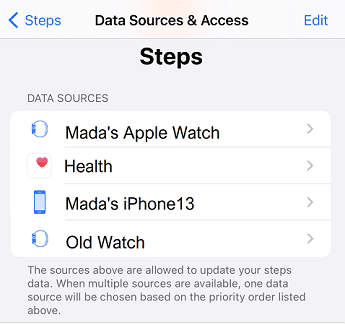
Lăsați ceasul neîncărcat pentru câteva ore
Continuați să utilizați Apple Watch până când bateria se stinge. După aceea, așteptați una sau două ore, încărcați-l din nou și verificați dacă dispozitivul numără cu precizie pașii și scările. În mod ideal, lăsați ceasul neîncărcat peste noapte.
Activați serviciile de localizare și recalibrați-vă ceasul
Asigurați-vă că senzorii Apple Watch sunt calibrați corect. Deschideți aplicația Apple Watch pe iPhone, accesați Ceasul meu și selectați Confidențialitate. Atingeți Resetați datele de calibrare fitness și reporniți dispozitivul.
Apoi, du-te la Setări, Selectați Confidențialitate și activați Servicii de localizare. Derulați în jos la Servicii de sistem și pornește Calibrarea mișcării și distanța.
Lansați Aplicație de antrenament pe Apple Watch și mergeți într-un ritm normal sau alergați aproximativ 20 de minute pentru a recalibra senzorii.
Pentru mai multe informații, vezi Calibrarea Apple Watch pentru o precizie îmbunătățită a antrenamentului și a activității.
Deconectați-vă dispozitivele și verificați dacă există actualizări
Dacă problema persistă, deconectați ceasul de la iPhone și verificați dacă această soluție rezolvă problema.
- Lansați Aplicația ceas
- Mergi la Ceasul meu
- Selectați Toate ceasurile
- Apasă pe butonul Info lângă ceasul tău
- Atingeți Deconectați Apple Watch

Reporniți dispozitivele și actualizați-le la cele mai recente versiuni iOS și watchOS. Asociați-le din nou și verificați dacă ceasul dvs. numără cu exactitate treptele și scările acum.
Concluzie
Dacă Apple Watch numără prea multe pași sau scări, lăsați bateria să se consume și lăsați ceasul neîncărcat peste noapte. Asigurați-vă că Apple Watch se potrivește corect la încheietura mâinii. În plus, activați Serviciile de localizare și recalibrați dispozitivul. Dacă problema persistă, deconectați ceasul de la iPhone și reporniți dispozitivele.
Ați găsit alte modalități de a remedia această problemă? Simțiți-vă liber să vă împărtășiți ideile în secțiunea de comentarii.